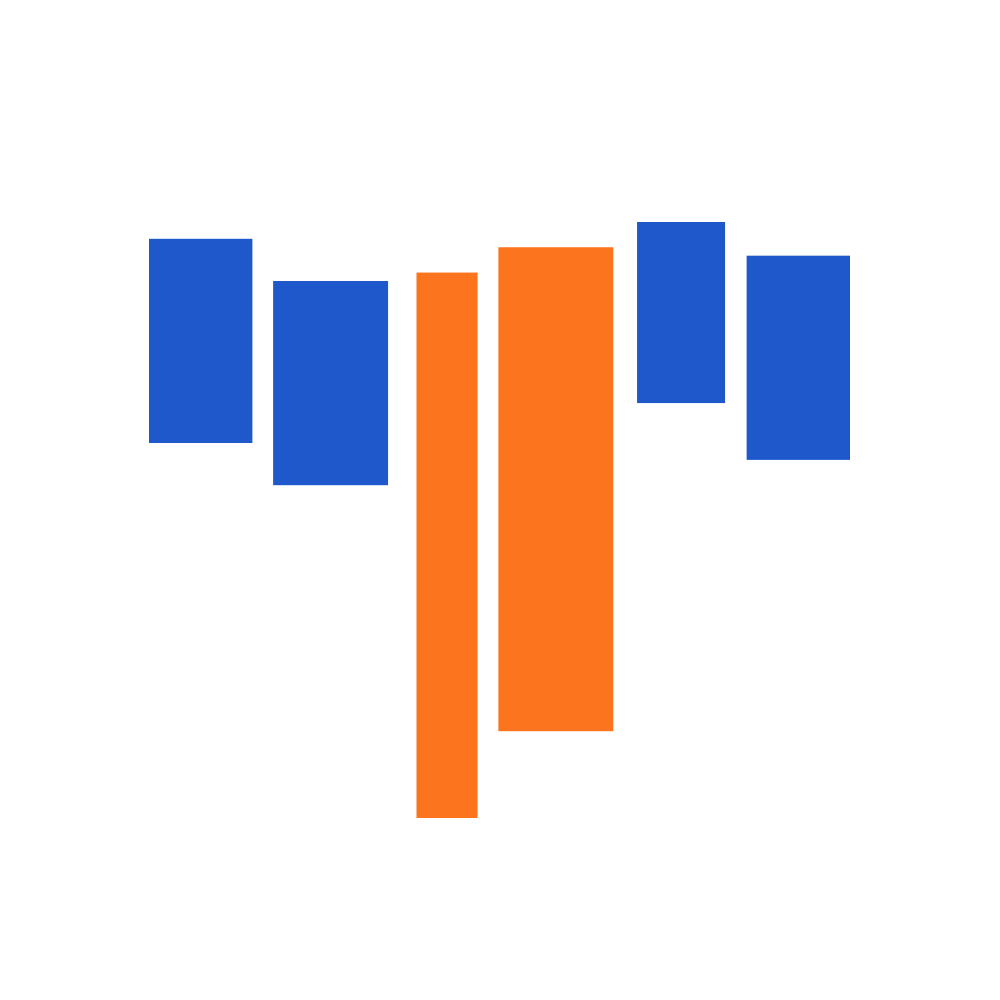# 云服务器ECS
弹性云服务器(Elastic Cloud Server)是IT云提供的性能卓越、稳定可靠、弹性扩展的IaaS(Infrastructure as a Service)级别云计算服务。云服务器ECS免去了您采购IT硬件的前期准备,让您像使用水、电、天然气等公共资源一样便捷、高效地使用服务器,实现计算资源的即开即用和弹性伸缩。帮助IT开发者打造可靠、安全、灵活、高效、低成本的计算资源。
特别提示
当前IT云服务器ECS属于私有云模式
(不分配公网IP)
# 实例
# 概述
实例等同于一台虚拟服务器,内含CPU、内存、操作系统、网络配置、磁盘等基础的计算组件。实例的计算性能、内存性能和适用业务场景由实例规格决定,其具体性能指标包括实例vCPU核数、内存大小、网络性能等。
# 创建实例
本文介绍如何使用ECS管理控制台向导创建一个实例。
- 选择实例
按需选择您的实例类型规格。
2.选择镜像
选择合适您的操作系统镜像。
- 选择网络与交换机
必须选择网络和交换机。如果您没有创建专有网络和交换机,请参见 创建网络。
- 安全组
你可以创建自定义安全组,也可以使用默认安全组。安全组使用请参见 安全组。
- 访问与安全
帐号密码用于连接到ECS实例(操作系统),如遗忘请参见 重置实例密码。
- 实例名
提供默认值,但建议使用自定义实例名称,方便管理。
- 主机名
ECS实例(操作系统)主机名,不填写则默认使用实例名。
- 购买
选择合适您的时长、数量、支付方式,点击购买,将开始创建实例。
# 连接ECS实例
本文仅介绍如何通过IT云局域网VPN拨号连接到IT云局域网后使用ECS实例。
前提条件
背景信息
- 适用于本地设备使用远程连接软件,如SecureCRT、PuTTY、Xshell等。
操作步骤
- 以使用Xshell连接到Linux为例,请确保您已下载并安装了Xshell。
- 双击Xshell,启动程序,进入Xshell主界面。
- Alt + N 新建会话。
- 名称,按需定义。
- 协议,选择SSH。
- 主机,实例的局域网IP地址(10.xx.xx.xx)。
- 端口,输入22。
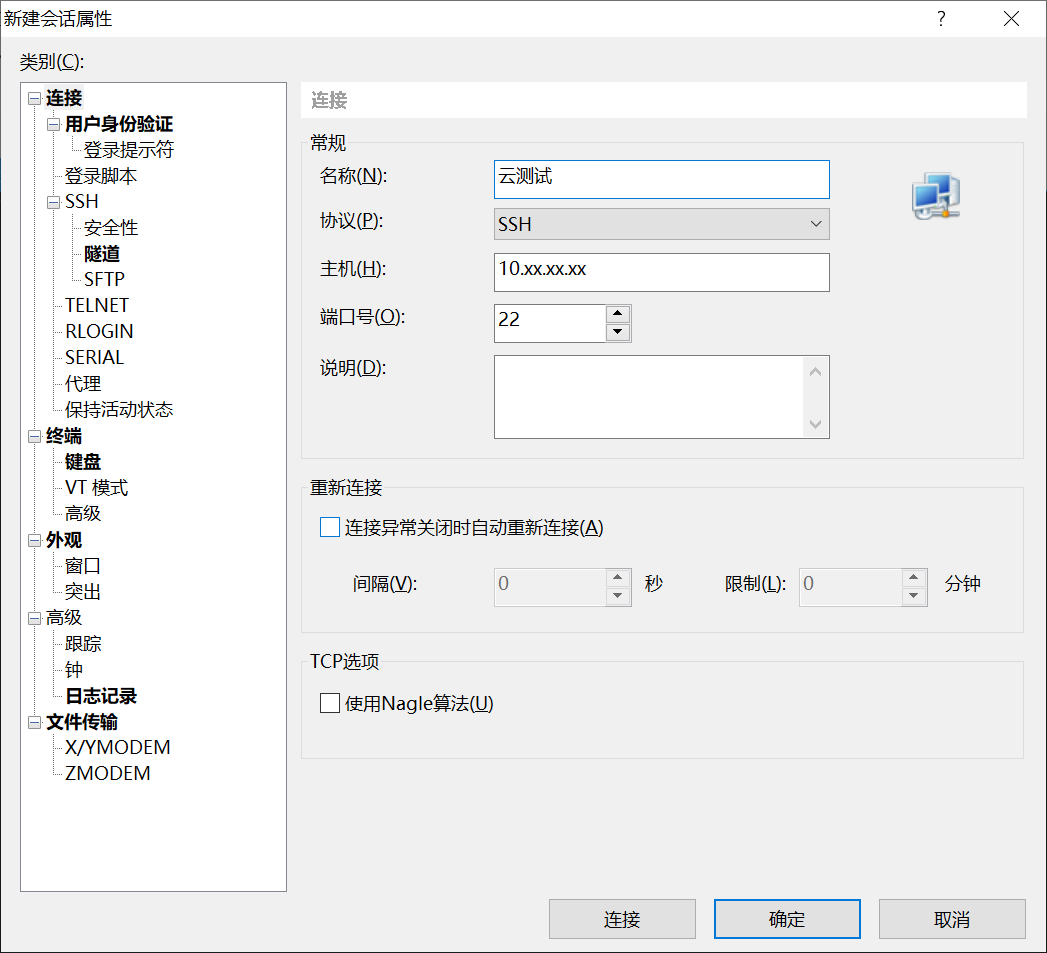
- 单击连接
- 弹出 SSH安全警告,单击接受并保存。
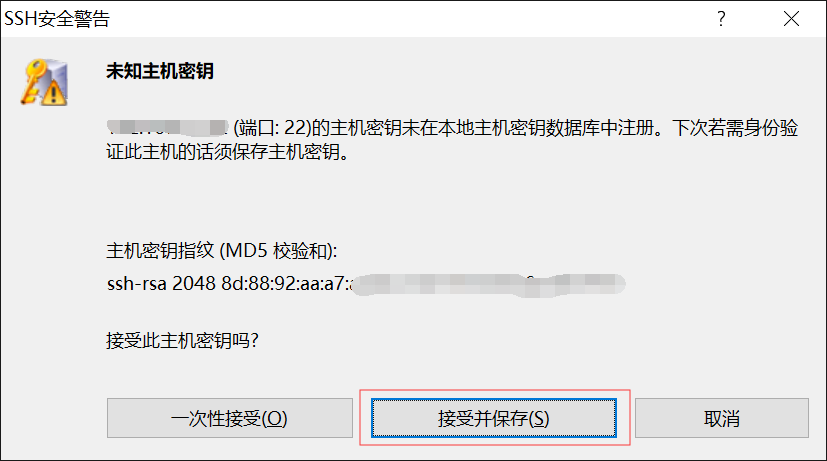
- 弹出 SSH 用户名对话框,输入您ECS实例的操作系统用户名(如:root)。
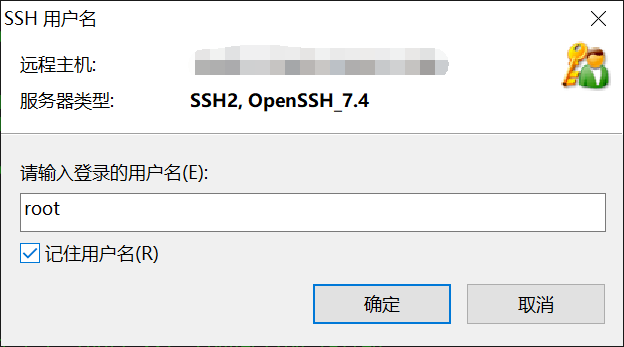
- 弹出 SSH 用户身份验证对话框,输入对应用户的密码。
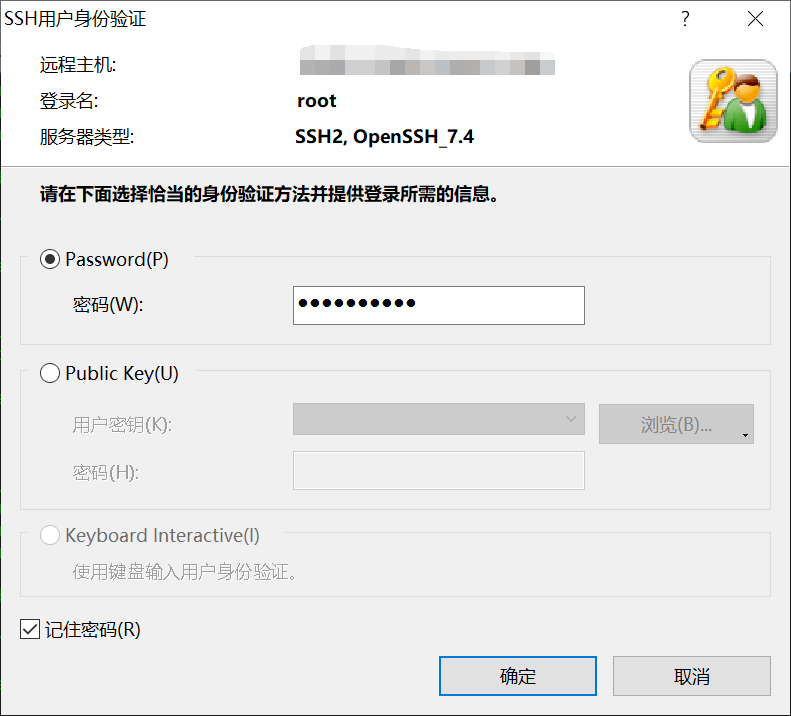
- 弹出 SSH安全警告,单击接受并保存。
- 以使用Xshell连接到Linux为例,请确保您已下载并安装了Xshell。
执行结果
Xshell 6 (Build 0095)
Copyright (c) 2002 NetSarang Computer, Inc. All rights reserved.
Type `help' to learn how to use Xshell prompt.
[C:\~]$
Connecting to 10.65.4.205:22...
Connection established.
To escape to local shell, press 'Ctrl+Alt+]'.
WARNING! The remote SSH server rejected X11 forwarding request.
[root@ecs-01 ~]#
# 查看实例
- 您可以在 实例详情 页面查看单个ECS实例的详细信息,步骤如下:
- 登录ECS管理控制台。
- 在左侧导航栏,单击 云服务器ECS > 实例管理。
- 找到需要查看详情的ECS实例,单击 实例ID 或 操作 列下的 查看。
目前,实例详情页面包含的信息如下表:
| 信息分类 | 描述 |
|---|---|
| 基本信息 | 实例标识相关的信息,包括实例ID、名称、镜像、规格等。 |
| 配置信息 | 实例所属安全组、网络类型、IP地址等。 |
| 云盘信息 | 已挂载云盘。 |
- 您还可以从实例详情页面切换到本实例云盘、本实例安全组等页面查看本实例相关的其它类型资源。
# 远程连接
- 您可以在页面直接操作ECS实例,步骤如下:
- 登录ECS管理控制台。
- 在左侧导航栏,单击 云服务器ECS > 实例管理。
- 找到需要操作的ECS实例,在 操作列,单击远程连接。
- 输入用户名root和实例登录密码。输入密码阶段,Password:处保持黑屏,仅光标闪烁提示。
# 实例续费
提示
ECS实例到期后会影响ECS实例正常运行。如果您想继续使用ECS实例,需要在指定时间内为ECS实例续费。
- 您可以在左侧导航栏,单击 云服务器ECS > 实例管理找到需要续费的实例,在 操作 列,单击 续费。
- 您还可以在 实例详情页面进行续费。
# 启动实例
- 前提条件
- 当前实例必须处于已停止状态时,才能手工启动实例。
- 操作步骤
- 登录ECS管理控制台。
- 在左侧导航栏,单击云服务器ECS > 实例管理。
- 找到需要启动的实例,在操作列,单击更多操作 > 启动。
- 确认信息,并单击确定。
- 执行结果
- 实例启动后,进入正在启动状态,稍后刷新页面即显示运行中状态。
# 停止实例
- 前提条件
- 当前实例必须处于运行中状态时,才能手工停止实例。
- 背景信息
- 停止实例不会影响实例的计费。
说明
停止ECS实例会中断您实例内应用的运行,请谨慎操作。
- 操作步骤
- 登录ECS管理控制台。
- 在左侧导航栏,单击云服务器ECS > 实例管理。
- 找到需要停止的实例,在操作列,单击更多操作 > 停止。
- 确认信息,并单击确定。
- 执行结果
- 实例停止后,进入正在停止状态,稍后刷新页面即显示已停止状态。
# 重启实例
- 前提条件
- 待重启的实例必须处于运行中状态。
- 背景信息
- 重启操作会造成您的实例停止后再启动,请谨慎操作。
- 操作步骤
- 登录ECS管理控制台。
- 在左侧导航栏,单击云服务器ECS > 实例管理。
- 找到需要重启的实例,在操作列,单击更多操作 > 重启。
- 确认信息,并单击确定。
# 修改实例名称
实例创建后,您可以修改实例的名称。
- 操作步骤
- 登录ECS管理控制台。
- 在左侧导航栏,单击云服务器ECS > 实例管理。
- 找到需要修改的实例,在操作列,单击更多操作 > 修改名称。
- 输入新的实例名称。
- 单击确定。
# 重置实例密码
本文介绍如何重置实例登录密码,适用于忘记密码的情况。
- 前提条件
- 实例必须处于运行中状态。
- 操作步骤
- 登录ECS管理控制台。
- 在左侧导航栏,单击云服务器ECS > 实例管理。
- 找到需要重置密码的实例,在操作列,单击更多操作 > 重置密码。
- 输入新密码和确认密码。
- 单击确定。
# 挂载云盘
- 前提条件
- 已购买数据盘且该数据盘未被使用,云盘购买请参见 创建云盘。
- 操作步骤
- 登录ECS管理控制台。
- 在左侧导航栏,单击云服务器ECS > 实例管理。
- 找到需要挂载云盘的实例,在操作列,单击更多操作 > 挂载云盘。
- 选择需要挂载的云盘。
- 单击确定。
- 云盘格式化请参见 格式化数据盘。
# 卸载云盘
- 操作步骤
- 登录ECS管理控制台。
- 在左侧导航栏,单击云服务器ECS > 实例管理。
- 找到需要卸载云盘的实例,在操作列,单击更多操作 > 卸载云盘。
- 选择需要卸载的云盘。
- 单击确定。
# 编辑安全组
- 操作步骤
- 登录ECS管理控制台。
- 在左侧导航栏,单击云服务器ECS > 实例管理。
- 找到对应实例,在操作列,单击更多操作 > 编辑安全组。
- 选择或移除对应的安全组。
- 单击提交。
# 安全组
安全组是一种虚拟防火墙,具备状态检测和数据包过滤功能,用于在云端划分安全域。您可以通过配置安全组规则,允许安全组内的ECS实例与外部网络的互通访问。
安全组的使用流程如下图所示。
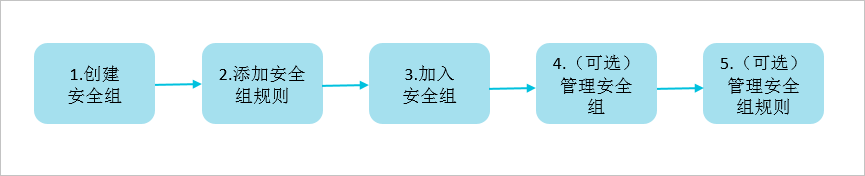
# 创建安全组
- 操作步骤
- 登录ECS管理控制台。
- 在左侧导航栏,单击云服务器ECS > 安全组 > 创建安全组。
配置 说明 安全组名称 输入安全组名称。2-128个字符,以大小写字母或中文开头,可包含数字。 描述 简短地描述安全组,方便后期管理。
# 删除安全组
如果您的某个安全组已经不再使用(没有关联的ECS实例),您可以删除该安全组。安全组删除后,组内所有安全组规则同时被删除。
前提条件
- 待删除的安全组内不存在ECS实例。如果安全组内有ECS实例,您需要将实例移出安全组。具体操作,请参见编辑安全组。
操作步骤:
- 登录ECS管理控制台。
- 在左侧导航栏,单击云服务器ECS > 安全组。
- 在安全组列表页面中,选中安全组,在操作列,单击删除。
- 在删除安全组对话框里,确认信息后,单击确定。
# 添加安全组规则
您可以通过添加安全组规则,允许安全组内的实例与外部网络的互通访问。
注意
- 添加安全组规则之前,请确认以下信息:
- 您已经创建了一个安全组。具体操作,请参见创建安全组。
- 您已经知道ECS实例需要允许哪些IP或网段进行访问和开放哪些端口。
操作步骤
- 单击 云服务器ECS> 安全组 >配置安全组规则>添加安全组规则。
配置 说明 规则方向 出方向:是指ECS实例访问内网中其他ECS实例或者公网上的资源。 入方向:是指内网中的其他ECS实例或公网上的资源访问ECS实例。 端口范围 取值范围从1到65535;设置格式例如“1/200”、“80/80”。 授权类型 IPv4地址段访问:请根据实际场景设置授权对象的CIDR,另外,0.0.0.0/0 代表所有IP,设置时请务必谨慎。 安全组:需选择相应安全组。
- 单击 云服务器ECS> 安全组 >配置安全组规则>添加安全组规则。
# 删除安全组规则
如果您不再需要某个安全组规则,可以删除安全组规则。
前提条件
- 请确认您已创建了安全组,并且已在安全组中添加了安全组规则。
- 您已经知道ECS实例不需要允许哪些IP或网段进行访问和开放哪些端口。
操作步骤
- 登录ECS管理控制台。
- 在左侧导航栏,单击云服务器ECS > 安全组。
- 在安全组列表页面中,找到需要删除规则的安全组,单击操作列下的配置安全规则。
- 找到需要删除的安全组规则,单击操作列下的删除。
- 在删除安全组规则对话框里,确认信息后,单击确定。